Cara Mengaktifkan Port LAN Indihome Huawei – Sebagai pelanggan Indihome pastinya kalian bakal menerima perangkat berupa Router (Modem). Perangkat ini berfungsi sebagai sumber jaringan internet Indihome di rumah kalian.
Bicara mengenai Router Indihome, layanan ini menyediakan beberapa merk dan tipe Router untuk para pelanggan, dimana salah satu yang paling sering digunakan adalah Router Huawei HG8245H. Nah, bagi kalian pelanggan Indihome yang kebetulan menggunakan modem tersebut, kami punya informasi menarik yang wajib diketahui.
Jadi untuk pengguna Router Indihome Huawei HG8245H kalian bisa membuka semua Port LAN yang tersedia. Pada setiap modem Huawei memiliki 4 Port LAN yang berguna untuk memberikan akses internet ke perangkat PC, Laptop maupun SmartTV.
Namun jika ingin menggunakan semua Port LAN yang tersedia, kalian wajib mengaktifkan Port LAN di modem Huawei terlebih dahulu. Belum tahu seperti apa cara melakukannya? langsung saja simak tutorial selengkapnya dibawah ini.
Syarat Mengaktifkan Port LAN Indihome Router Huawei
Seperti kami singgung diatas bahwa Huawei HG8245H merupakan salah satu merk modem yang paling sering digunakan oleh pelanggan Indihome. Sementara itu, diatas kami juga menjelaskan bahwa modem tersebut mempunyai peran sebagai sumber internet Indihome di dalam rumah.
Dengan begitu, semakin dekat perangkat smartphone, PC maupun Laptop yang tersambung ke Indihome lebih dekat ke modem, maka akan semakin lancar koneksi yang diberikan. Namun untuk kalian yang sering melakukan aktivitas Online menggunakan Wifi Indihome di lokasi yang jauh dari Router, kalian bisa mengaktifkan Port LAN pada Router tersebut.
Setelah mengaktifkan Port LAN, nantinya kalian bisa menyambungkan kabel LAN dari perangkat yang digunakan ke Router Huawei HG8245H. Sebelum kami jelaskan seperti apa cara melakukannya, terlebih dahulu kalian simak beberapa syarat dibawah ini :
1. Mengetahui IP Address dari Modem Huawei HG8245H
Syarat pertama adalah mengetahui IP Address atau alamat IP dari Router Indihome yang digunakan. Jika belum tahu, berikut adalah IP Address yang berlaku untuk modem Huawei HG8245H : 192.168.100.1. Data tersebut juga diperlukan saat ingin menyembunyikan Wifi Indihome, ganti Password, ganti Nama Wifi dan lain sebagainya.
2. Mengetahui Data Login Khusus Untuk Mengaktifkan Port LAN di Router Huawei
Syarat kedua, untuk masuk ke alamat IP kalian harus menggunakan data Login khusus. Berikut adalah data Login yang berlaku untuk proses tersebut :
- Username : Support / telecoadmin
- Password : theworldinyourhand / admintelecom
3. Perangkat Harus Connect ke Wifi Indihome
Syarat terakhir, pastikan perangkat (Smartphone / PC / Laptop) yang dipakai untuk mengakses alamat IP sudah connect ke Wifi Indihome.
Cara Mengaktifkan Port LAN Indihome Huawei

Setelah mengetahui semua persyaratan diatas, selanjutnya kalian bisa melakukan proses mengaktifkan Port LAN Indihome Huawei. Dengan cara ini, kalian bisa memperoleh beragam manfaat terutama dari segi kecepatan dan area jangkauan koneksi Indihome di dalam rumah.
Lalu seperti apa sih cara mengaktifkan Port LAN pada Router Indihome Huawei? Langsung saja simak tata cara selengkapnya dibawah ini :
1. Buka Browser
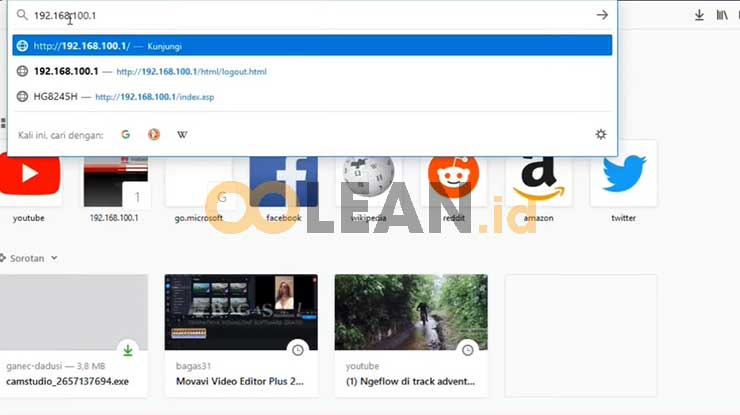
Langkah pertama silahkan buka browser di perangkat Smartphone maupun Komputer (PC / Laptop). Kemudian masukkan alamat IP pada kolom pencarian.
2. Masukkan Data Login
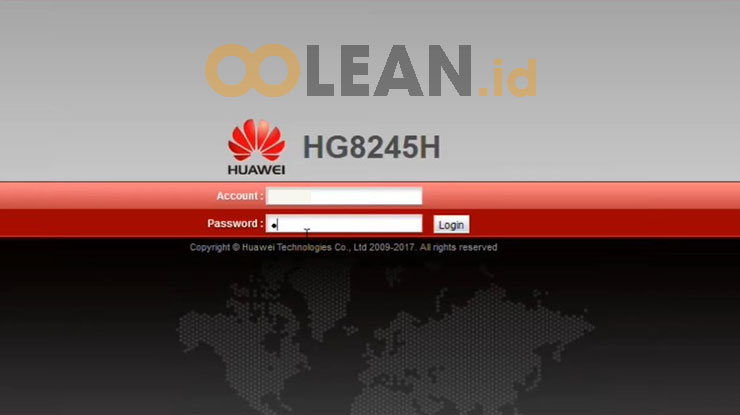
Lalu pada halaman Login, kalian masukkan Username dan Password yang telah kami sajikan diatas.
3. Masuk ke Tab Menu WAN
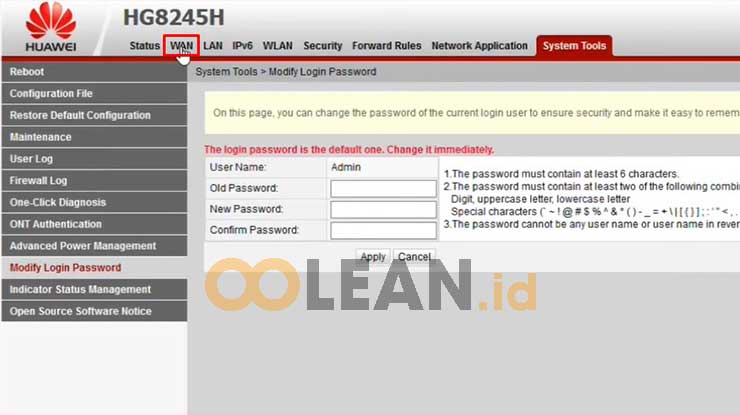
Jika sudah, pada halaman Dashboard silahkan masuk ke Tab menu WAN.
4. Klik Kolom Internet
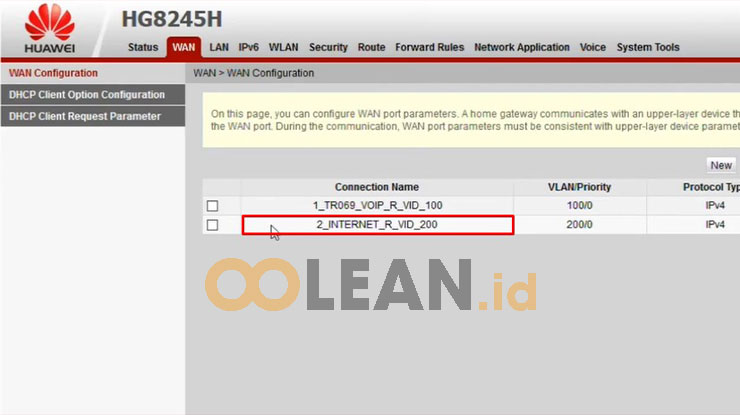
Setelah itu klik kolom Internet pada menu Connection Name.
5. Aktifkan LAN
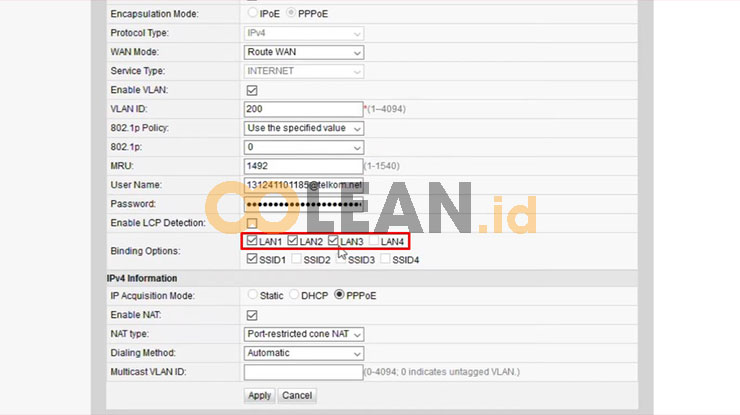
Kemudian scroll kebawah dan aktifkan LAN pada kolom Binding Options. Jika sudah klik Apply.
6. Masuk ke Tab Menu LAN
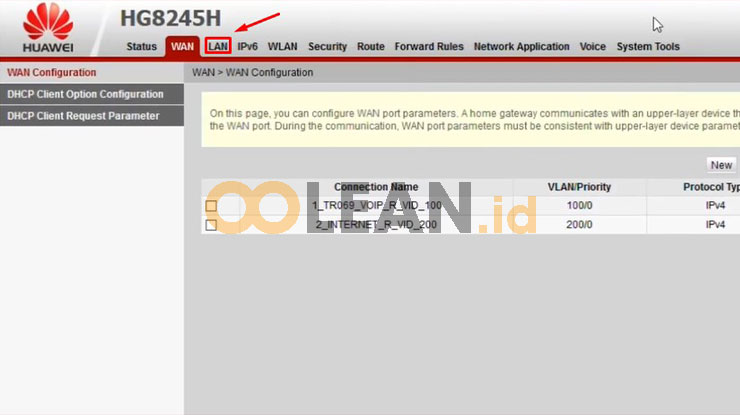
Selanjutnya masuklah ke Tab menu LAN.
7. Klik Apply
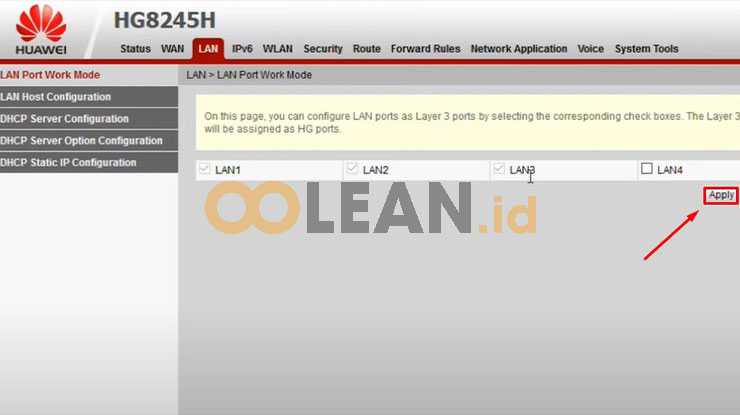
Pastikan Port LAN yang kalian aktifkan sebelumnya sudah tercentang semuanya. Klik Apply untuk menyimpan pengaturan tersebut.
8. Mulai Ulang Wifi Indihome
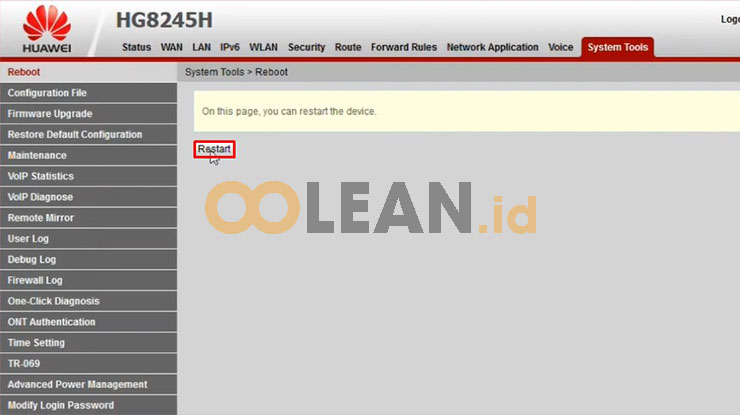
Sekarang masuk ke Tab menu System Tools lalu tekan tombol Restart. Terakhir, Wifi Indihome akan memulai ulang untuk menerapkan pengaturan tersebut. Selesai.
Manfaat Menyalakan Semua Port LAN di Router Indihome Huawei
Sampai disini kalian sudah tahu seperti apa cara mengaktifkan Port LAN Indihome Huawei. Lalu apa sih manfaat atau keuntungan dari tata cara diatas? Berikut ini telah kami siapkan rangkuman mengenai manfaat apa saja yang bakal diperoleh setelah mengaktifkan Port LAN di Router Indihome Huawei, antara lain :
1. Memaksimalkan Koneksi Internet
Keuntungan pertama, dengan cara menyalakan semua Port LAN di Router Huawei, nantinya kalian bisa menyambungkan kabel LAN antara Router dan perangkat Komputer. Dengan begitu, koneksi Indihome yang diterima bakal lebih stabil.
2. Mendukung Penggunaan Repeater
Keuntungan kedua, kalian juga bisa memanfaatkan perangkat Repeater untuk memperluas jangkauan koneksi Indihome di dalam rumah. Perlu diketahui bahwa penggunaan Repeater nantinya perlu kabel LAN yang dipasangkan ke Router Indihome.
Kemudian Repeater yang sudah berhasil mendapatkan sinyal dari Router bisa kalian pasang di lokasi atau ruangan jauh dari Router. Dengan begitu, seluruh ruangan di rumah kalian bisa mendapatkan sinyal internet Indihome yang lancar dan stabil.
KESIMPULAN
Demikianlah penjelasan dari Oolean.id mengenai tata cara mengaktifkan Port LAN Indihome Huawei HG8245H. Untuk pelanggan Indihome yang menggunakan Router merk lain mungkin perlu cara yang berbeda untuk mengaktifkan Port LAN di perangkat tersebut.
Jadi khusus untuk pelanggan Indihome dengan Router merk Huawei perlu data Login khusus yang berbeda dari data Login Default. Informasi mengenai data login khusus itu sendiri telah kami sebutkan diatas.
